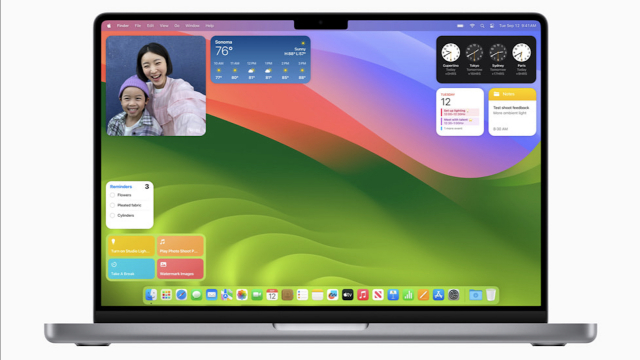Guide Complet sur Stage Manager dans macOS Ventura
Apprenez à configurer et utiliser Stage Manager dans macOS Ventura pour optimiser votre expérience utilisateur et désencombrer votre bureau.
DÉCOUVERTE








CONFIGURATION








SÉCURITÉ









OUTILS QUI SIMPLIFIENT LA VIE








INFORMATIONS
iCloud
APPLICATIONS WEB








LES STORES
APPLICATIONS DE PRODUCTIVITÉ









APPLICATIONS BUREAUTIQUE
ALLER PLUS LOIN







Détails de la leçon
Description de la leçon
Stage Manager est une fonctionnalité introduite dans macOS Ventura, permettant de mieux organiser les applications et fenêtres ouvertes sur votre bureau. Cette leçon vous guide à travers les étapes pour activer et configurer Stage Manager, et propose une démonstration pratique de ses fonctionnalités. Vous apprendrez à utiliser Stage Manager pour centraliser vos applications les plus fréquemment utilisées, réduire l'encombrement, et basculer facilement entre celles-ci.
Pour commencer, vous devrez activer Stage Manager via les Réglages Système, sous l'option 'bureau et doc'. Une fois activé, Stage Manager regroupe vos fenêtres récemment utilisées dans une bande à gauche de l'écran, tandis que l'une des applications reste au centre. Vous pouvez également configurer l'affichage des éléments du bureau selon vos préférences.
Ce tutoriel explique en détail comment utiliser Stage Manager avec plusieurs applications ouvertes simultanément, comment afficher ou masquer les éléments du bureau, et la manière d'organiser les fenêtres de manière optimale. Bref, Stage Manager est une fonction puissante pour les utilisateurs cherchant à améliorer leur productivité et leur organisation.
Objectifs de cette leçon
Les objectifs de cette vidéo sont de :
- Expliquer comment activer et configurer Stage Manager.
- Démontrer son utilisation pour organiser les applications ouvertes.
- Illustrer les bénéfices en termes de désencombrement du bureau et de productivité accrue.
Prérequis pour cette leçon
Avant de suivre cette vidéo, il est recommandé de :
- Utiliser macOS Ventura ou une version ultérieure.
- Avoir une compréhension de base des réglages système du Mac.
Métiers concernés
Les professionnels susceptibles de bénéficier de Stage Manager sont :
- Les graphistes et designers bénéficiant d'un bureau propre et organisé.
- Les développeurs pouvant facilement gérer plusieurs fenêtres de code et de documentation.
- Les professionnels du marketing qui jonglent entre différentes applications de communication et outils de créativité.
Alternatives et ressources
Si Stage Manager ne répond pas à vos besoins, vous pouvez envisager :
- Utiliser des gestionnaires de fenêtres tiers comme Moom ou Magnet.
- Organiser les bureaux virtuels avec Mission Control.
Questions & Réponses